Ret Storport.sys BSOD-fejl på Windows 10
Storport.sys er en systemfil, der er relateret til lagring af data på lagerenheden på en computer. Det er en fil oprettet af Microsoft Storage Port Driver . Der kan dog være en række årsager til, at en Blue Screen of Death - fejl kan opstå. Men hovedårsagerne omfatter konflikter som hardwareproblemer(Hardware) , inkompatibel firmware, korrupte drivere osv. Det er ligetil at løse dette problem. Der er dog forskellige mulige løsninger til det samme.
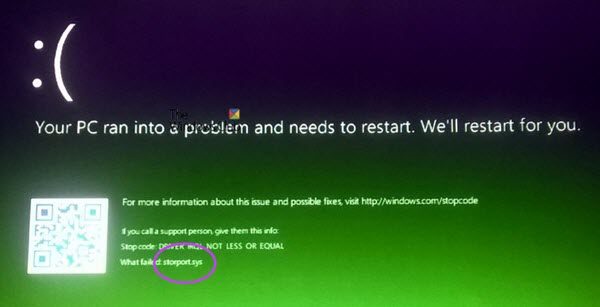
Microsoft Windows leverer Storport (storport.sys), en driver til lagerporte, der er særligt velegnet til brug med højtydende busser, såsom fiberkanalbusser og RAID - adaptere. Der er flere fordele ved at bruge Storport frem for SCSI Port -driveren, siger Microsoft :
- Forbedret ydeevne, både hvad angår gennemløb og de systemressourcer, der udnyttes.
- Forbedret miniport-drivergrænseflade, der imødekommer behovene hos avancerede lagerleverandører, især værtsbaserede RAID- og fiberkanalleverandører.
Hvis denne systemdriverfil bliver beskadiget, kan det resultere i stopfejl(Stop Errors) .
De medfølgende blå skærm(Blue Screen) -fejlmeddelelser kunne være:
- KMODE UNDTAGELSE HÅNDTES IKKE .
- KERNEDATAINPAGE(KERNEL DATA INPAGE) .
- SIDEFEJL I ET OMRÅDE, DER IKKE ER PAGES(PAGE FAULT IN A NONPAGED AREA) .
- UNDTAGELSE AF SYSTEMTRÅD HÅNDTES IKKE .
- IRQL IKKE MINDRE ELLER LIG .
- UNDTAGELSE AF SYSTEMSERVICE(SYSTEM SERVICE EXCEPTION) .
Ret Storport.sys BSOD-(Fix Storport.sys BSOD) fejl på Windows 10
Følgende potentielle rettelser vil blive udført for at rette BSOD - fejl relateret til Storport.sys på Windows 10 :
- Opdater eller rulle tilbage drivere.
- Download driverne fra producentens hjemmeside
- Kør System File Checker.
Hvis du normalt har en tendens til at oprette et systemgendannelsespunkt(System Restore) , kan du prøve at fortryde eventuelle ændringer på din computer ved at udføre Systemgendannelse . Det anbefales også, at du udfører disse opgaver, der er nævnt nedenfor, kun i fejlsikret tilstand med netværk(Safe Mode with Networking) .
1] Tilbageførsel eller opdatering af drivere
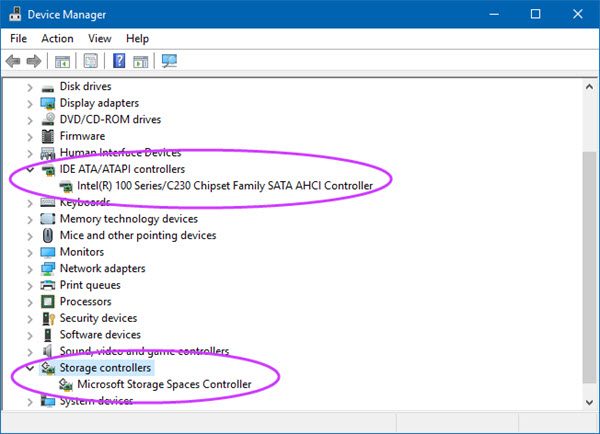
De vigtigste drivere, der kan være årsagen til denne særlige fil, vil blive opført under sektionen af IDE ATA/ATAPI controllers samt lagercontrollere(Storage Controllers) inde i Enhedshåndtering(Device Manager) . Så hvis du for nylig har opdateret disse drivere, skal du rulle tilbage og se. Hvis du ikke gjorde det, foreslår vi, at du opdaterer disse drivere .
2] Download driverne fra producentens websted
Du kan også downloade de relevante drivere til din enhed direkte fra producentens websted.
For eksempel, hvis du har en SSD , kan problemet være en gammel lagerdriver. Du kan bruge Intel Driver Update Utility eller downloade driverne fra intel.com . AMD- brugere vil måske tjekke AMD Driver AutoDetect ud .
3] Kør System File Checker
Højreklik(Right-click) på Start - knappen og klik på Kommandoprompt (Admin)(Command Prompt (Admin)) , skriv følgende kommando for at køre System File Checker og tryk derefter på Enter.
sfc /scannow
Genstart dit system, efter at scanningen er fuldført.
Du kan også bruge vores freeware FixWin til at køre System File Checker -værktøjet med et klik.
Hope something helps!
Related posts
Ret EXFAT FILE SYSTEM (volmgr.sys) BSOD-fejl på Windows 11/10
Ret ndis.sys mislykket BSOD fejl BUGCODE_NDIS_DRIVER
Ret Ntfs.sys Mislykket BSOD-fejl på Windows 10
Ret Ndu.sys BSOD-fejl på Windows 11/10
Ret FaceIt.sys, rzudd.sys eller AcmeVideo.sys BSOD fejl på Windows 10
Fix hardlock.sys Blue Screen Of Death fejl i Windows 11/10
Hvor er BSOD-logfilens placering i Windows 11/10?
Ret rtf64x64.sys Blue Screen of Death fejl på Windows 11/10
Ret KRITISK PROCES DØD, 0x000000EF fejl i Windows 11/10
Ret REFS_FILE_SYSTEM Blue Screen-fejl på Windows 11/10
Ret PFN_LIST_CORRUPT fejl på Windows 11/10
Ret EFS FATAL ERROR Blue Screen-fejl på Windows 10
Ret aksdf.sys Blue Screen of Death fejl i Windows 11/10
Reparer Sdbus.sys Blue Screen Of Death fejl i Windows 11/10
Ret bhtpcrdr.sys Blue Screen-fejl på Windows 10
Ret c000021A fatal systemfejl på Windows 11/10
DRIVER_IRQL_NOT_LESS_OR_EQUAL (ndistpr64.sys) BSOD
Ret FATAL FEJL I EVENT TRACING Blå skærmfejl på Windows-pc
Ret win32kfull.sys Blue Screen-fejl i Windows 10
Ret SYSTEM SERVICE UNDTAGELSE (asmtxhci. sys) Blå skærm fejl
